Viimeisin päivitys: 2025-11-04
Tiliöinti, yleiskatsaus
Tässä Artikkeli
Opter ei ole kirjanpito-ohjelma, mutta se helpottaa kirjanpitoa, sillä sen avulla voit kirjata menoja ja tuloja. Voit tehdä monia asetuksia, jotta Opter kirjaa tapahtumat automaattisesti haluamillesi tileille. Näin voit seurata liiketoimintaasi esimerkiksi myynti reskontran avulla, josta voit viedä kirjanpitoon ja seurantaan tarvittavat tiedot.
Tiliöinti tapahtuu, kun lasku tai tilityskausi on päättynyt ja kun maksu on rekisteröity. Opter käy sitten läpi kaikki erät. Opter tarkistaa kunkin tietueen osalta, mitä asetuksia ja sääntöjä on olemassa, ja päättää, mitä niistä käytetään.
Käyttöönoton aikana sinua autetaan asettamaan tiliöinti niin, että se on haluamasi. Aloitat säätämällä tilikarttaa ikkunassa Tilit. Opterissä tiliöintiä ohjaa tilauksen arvonlisäverokanta. Tiliöinnin perusasetukset tehdään siis arvonlisäverokannassa (Hallinto > ALV-kannat), jossa tiliöinnin määrittäminen on pakollista. Näitä asetuksia täydennetään esimerkiksi ajoneuvorekisterin tai hinnastojen asetuksilla, joilla voidaan hienosäätää, miten erityyppiset tulot ja menot kirjataan. Jos valitset [Oletus] tai [Ei Mikään] kaikille muille tiliöintilähteille, tiliöinti perustuu alv-kanta-asetuksiin.
Suosittelemme, että teet asetukset käyttöönoton yhteydessä ja annat sitten Opterin kirjata erät laskuihin ja tilitys automaattisesti. Voit kuitenkin lähettää tilauksen manuaalisesti, jos työskentelet tiliöintiprojektiin.
Miten Opter valitsee tilit tuloja ja menoja varten?
Opter valitsee tilit tilauksen arvonlisäverokannan mukaan. Kyseisen arvonlisäverokannan tiliöinti voidaan puolestaan asettaa eri tasoille seuraavan tärkeysjärjestyksen mukaisesti. Jos tili on määritetty alla olevaa vaihtoehtoa varten, sitä käytetään. Jos asetuksena on [Oletus] tai [Ei Mikään], Opter siirtyy luettelossa seuraavaan vaihtoehtoon. Ensin käytetään siis kehittyneitä tiliöintisääntöjä, sitten hinnastossa oleville Artikkeleille määritettyjä tilejä, sitten eri rekistereitä valitsemassasi järjestyksessä ja lopuksi tilejä, jotka on määritetty tilaukseen sovellettavan arvonlisäverokannan mukaan.
-
Tiliöintikaaviopin kehittyneet säännöt. Napsauta Hallinto > Tiliöintikaaviot > Tiliöintisäännöt (ikkunan oikeassa alakulmassa). Siellä voit asettaa sääntöjä eri parametreille, jotka koskevat kyseistä tiliöintikaaviota.
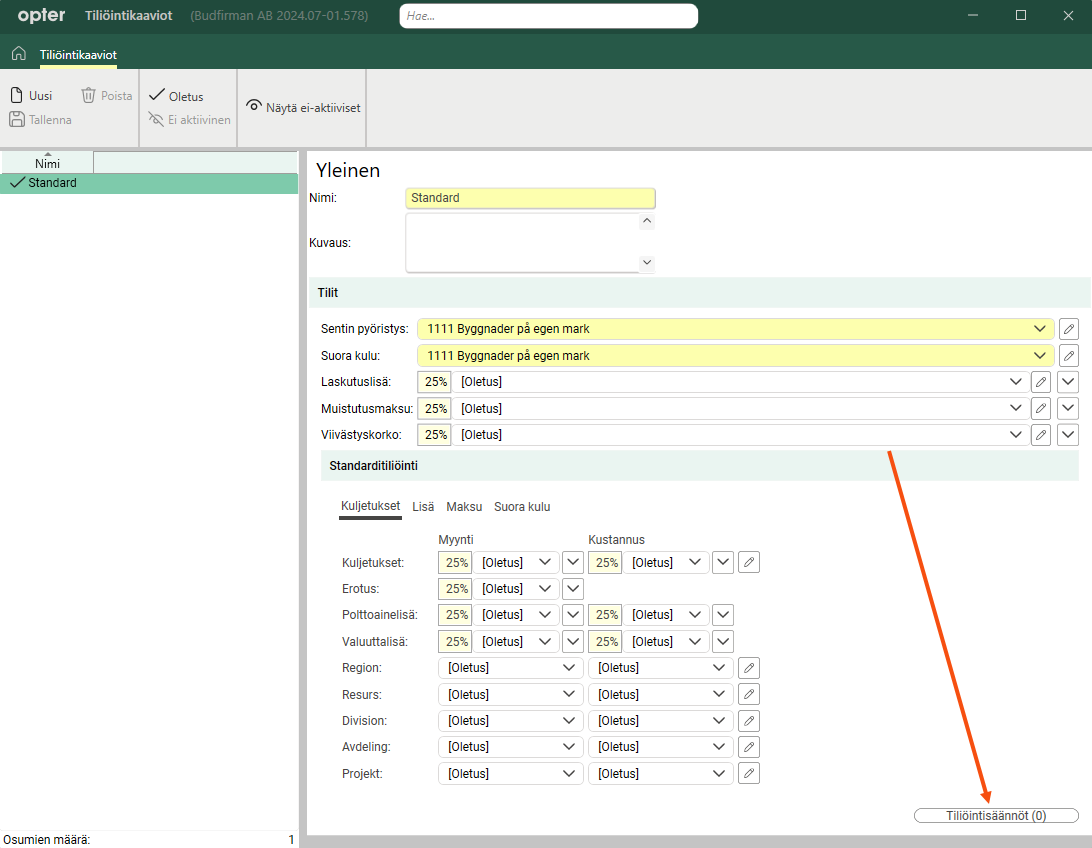
Avautuvan ikkunan nimi on Säännöt, mutta se ei ole sama kuin ikkunassa Tiliöintisäännöt asetetut tiliöintisäännöt (Hallinto > Tiliöintisäännöt).
-
Tiliöintisääntönsä valinta sarakkeessa Tiliöinti Tilausten vastaanottokohderivillä. Valittavissa olevat tiliöintisäännöt luodaan Tiliöintisäännöt -ikkunassa (Hallinto > Tiliöintisäännöt).
-
Kaupan artikkeliin liittyvät tiliasetukset ( Tiliöinti -välilehti kaupan artikkeliin liittyvässä rekisterissä).
-
Rekisteröidy Tiliöinnin priorisointijärjestys -ikkunassa olevan asetuksen mukaisesti (Hallinto > Tiliöinnin priorisointijärjestys).
-
Kyseisen arvonlisäverokannan osalta määritelty tiliöinti (Hallinto > ALV-kannat).
Operaattori on saattanut tehdä asetuksia, jotka muuttavat yllä olevaa järjestystä. Testaa, että tekemäsi asetukset toimivat tarkoitetulla tavalla (katso alla).
Tilien perustaminen
Useimmissa kirjanpito-ohjelmissa jokaiseen myyntitiliin on liitetty ALV-kanta. Opter toimii päinvastoin ja valitsee tilin tilauksen arvonlisäverokannan perusteella.
Kirjanpitoohjelmassasi tili 3012 saattaa antaa 0 prosentin arvonlisäveron ja tili 3010 25 prosentin arvonlisäveron. Sen sijaan Opterissa esimerkiksi palvelun tai tilauksen asiakkaan arvonlisäverokanta (niin sanotut kirjanpitolähteet) määrittää, mitä tilejä käytetään (1).
Tiliöinnin perusasetus, jota käytetään, jos et tee muita tiliöinti-asetuksia, asetetaan kohdissa Hallinto > ALV-kannat ja Hallinto > Tiliöintikaaviot asiakassaataville.
Seuraavat tilit on pakko syöttää.
|
ALV-kannat |
Tiliöintikaaviot asiakassaataville |
|---|---|
|
Lähtevä ALV |
Myyntisaamiset |
|
Saapuva ALV |
Ennakkomaksut |
|
Myyntitulot |
Arvonalentumistappiot |
|
Diff-tulot (ks. Provisio ja resurssiarvo) |
Vaunun olkapäät |
|
Kustannukset |
Pankkikulut |
|
|
Valuuttakurssitappiot |
Välilehti Tiliöinti
Tiliöintieditori näyttää samalta asiakasrekisterissä, ajoneuvorekisterissä ja kaikissa muissa rekistereissä, joissa voit määrittää tiliöinnin. Napsauttamalla (2) voit avata kaikki alv-kannat ja nähdä, mitkä tilit on perustettu niitä varten.
Kaikkialla Opterissa, missä on Tiliöinti -välilehti, voit määrittää, miten tulot ja menot kirjataan kyseisen kirjauslähteen osalta.
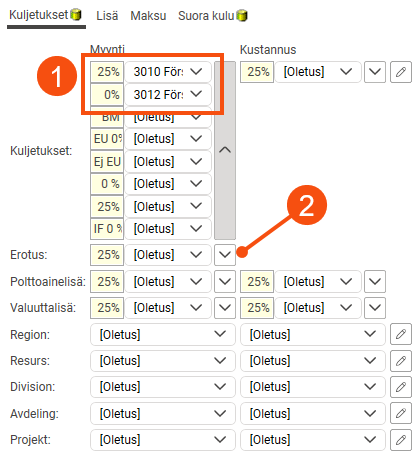
Kuljetukset
Tällä välilehdellä määritetään ydinliiketoiminnan tiliöinti. Voit myös määrittää, mihin tulosyksikköön summat kuuluvat.
|
Toiminto |
Selitys |
|---|---|
|
Kuljetukset |
Kuljetuksiin liittyvien tulojen ja kustannusten tiliöinti. |
|
Erotus |
Asiakashinnan ja resurssiarvon välisen eron huomioon ottaminen. Mahdollistaa kuljetuksen tuoton osan, josta liikennöitsijä ei saa provisiota, tiliöinnin yhdelle tilille, ja kuljetuksen osan, josta liikennöitsijä saa provisiota, tiliöinnin toiselle tilille. Jos käytät prosenttihintoja tai resurssihinnastoja, voit käyttää samaa tiliä kuin kuljetustuloille. Lisätietoa: Provisio ja resurssiarvo. |
|
Polttoainelisä |
Polttoainelisään liittyvien tulojen ja kustannusten tiliöinti. |
|
Valuuttalisä |
Tulojen ja kustannusten tiliöinti muilla valuutoilla tehdyn kaupankäynnin yhteydessä. |
|
Tulosyksiköt (yksi rivi jokaiselle tulosyksikölle toimistoasetuksista) |
Valitse, mihin tulosyksikköön tulot ja kustannukset kuuluvat. Tuloyksiköt eivät vaikuta siihen, mille tilille summat kirjataan, vaan ne ovat tapa merkitä tuloslaskelman erät. [Oletus]: Valitse |
Lisä
Tällä välilehdellä määritetään liitännäistulojen ja liitännäiskustannusten tiliöinti.
|
Toiminto |
Selitys |
|---|---|
|
Kuljetukset |
Kuljetuksiin liittyvien lisäpalveluiden tulojen ja kustannusten tiliöinti. |
|
Erotus |
Asiakashinnan ja resurssiarvon välisen eron huomioon ottaminen lisäpalvelussa. Voit tiliöidä lisäpalvelun tulot yhdelle tilille ja marginaalin toiselle tilille. Jos käytät prosenttihintoja tai resurssihinnastoja, voit käyttää samaa tiliä kuin kuljetuslisälle. |
|
Polttoainelisä |
Lisäpalvelun polttoainelisään liittyvien tulojen ja kustannusten tiliöinti. |
|
Valuuttalisä |
Lisäpalvelun tulojen ja kustannusten tiliöinti muilla valuutoilla tehdyn kaupankäynnin yhteydessä. |
Maksu
|
Toiminto |
Selitys |
|---|---|
|
Kuljetukset |
Uudelleenlaskutettavien kulujen tiliöinti. Kulut lasketaan myynneiksi, vaikka ne olisivat myös sidoksissa kustannuksiin. Valitse myyntitili kullekin ALV-kannalle. |
Suora kulu
|
Toiminto |
Selitys |
|---|---|
|
Suora kulu |
Sellaisten uudelleenlaskutettavien suunnittelemattomien kulujen tiliöinti, joita ei lasketa mukaan liikevaihtoon. Suorat kulut raportoidaan aina ALV:n kanssa, joten tästä valitaan suoraan kustannustili, ei ALV-kantaa. |
Esikatsele lähetystä
Tilausten vastaanotto voit testata asetuksia ja nähdä, miten tilauksen tuotot ja kulut kirjataan ja mitkä tulosyksiköt on valittu.
Helpoin tapa testata tiliöintiä on luoda testitilaus tilausten vastaanottoon, varmistaa, että se saa hinnan, ja napsauttaa sitten Esikatsele tiliöintiä tilausten vastaanoton Hinta -laatikossa. Voit sitten muuttaa tilauksen eri asioita, kuten asiakasta ja palvelua, ja katsoa, miten se vaikuttaa tiliöintiin.
Laskun esikatselun ja todellisen tiliöinnin välillä voi olla eroja, esimerkiksi jos käytät useita eri tiliöintikaavioita. Esikatselu näyttää aina tiliönnin vakiokoodauskaavion mukaisesti.
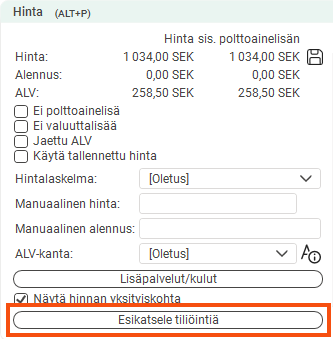
Avautuvassa ikkunassa näet, miten hintarivien tiliöinti tapahtuu, kun laskutuskausi on päättynyt ja tilauksen lasku on lähetetty.
-
Vihreillä riveillä näkyvät (laskutettavat) tulot tili- ja tulosyksiköiden mukaan. Punaiset viivat osoittavat (tilitä) kustannukset.
Veloituksen ja hyvityksen erotus, joka on tilauksen tulos, kirjataan toiselle tilille, mutta se ei näy esikatselussa.
-
Kun napsautat riviä, näytetään ikkunan alaosassa hintariviä vastaava koodauslähde (hinnasto, palvelu, asiakas ja muut tekijät).
-
Joskus tilauksen sama hintarivi on jaettu useisiin koodausriviin. Näin käy, kun hintarivi on jaettu useille kuljetuksille, jotka voivat antaa erilaisia tilejä, esimerkiksi jos kuljetuksissa on eri resursseja, joilla on erilaiset koodausasetukset. Hintarivi jaetaan sitten kuljetuksen osuuden mukaan.
Alla olevassa esimerkissä tilaus on jaettu kolmeen kuljetukseen, joiden osuudet ovat 50 %, 25 % ja 25 %. Sen vuoksi hintaviivat on jaettu vastaavasti ennakkoarvioinnissa. Jos kaikki määrät kohdistetaan samalle tilille (kuten tässä esimerkissä), hintarivi yhdistetään yhdeksi eräksi lopullisessa tiliöinnissä, joka tehdään laskutuksen jälkeen.
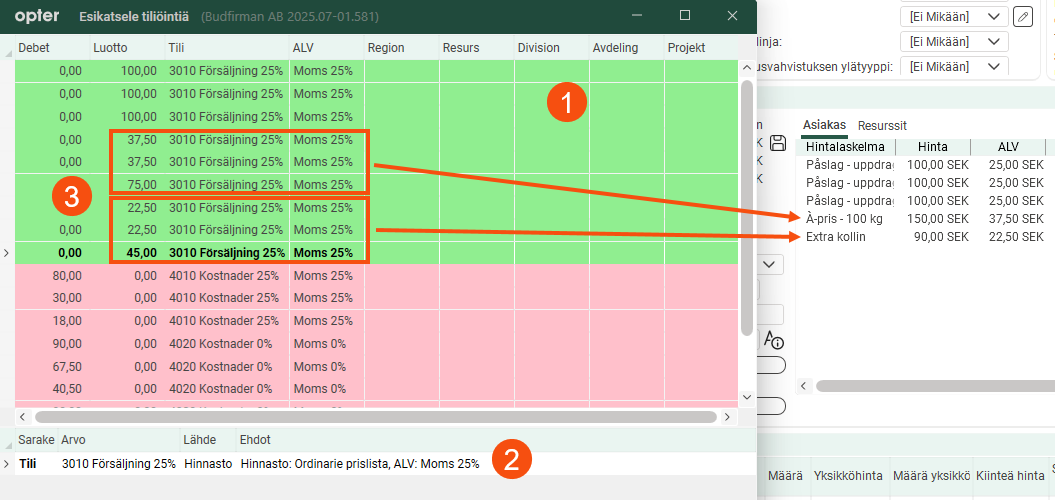
Tiliöinnin esikatselu saattaa poiketa siitä, miten tilaus on kirjattu myynti reskontra, jos tiliöintiasetukset ovat muuttuneet laskutuskauksen päättymisen jälkeen.